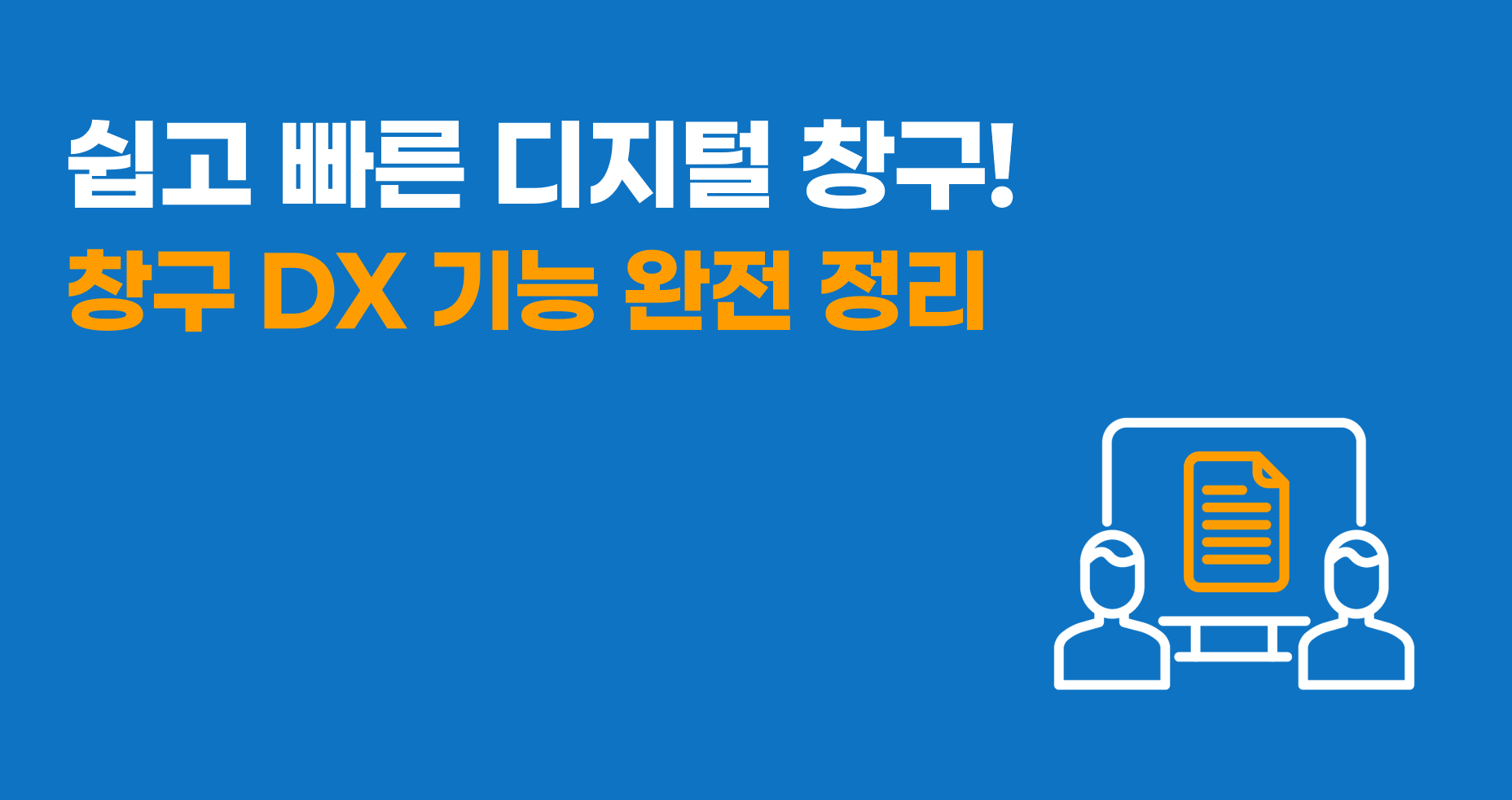
창구 업무, 아직도 종이 서류로 처리하고 계신가요?
은행·보험·병원·공공기관 등에서 진행되는 상담은 대부분 고객과 대면으로 진행되며, 문서 작성·확인·서명까지 반드시 필요한 과정입니다. 하지만 종이 문서는 작성과 관리가 번거롭고, 분실이나 훼손의 위험도 존재합니다.
이폼사인의 창구 DX 기능은 상담자 PC와 고객 태블릿을 실시간으로 연결해 이러한 불편함을 없애고, 문서 작성부터 확인, 서명, 보관까지 한 번에 처리할 수 있는 디지털 창구를 구현합니다.
이번 포스팅에서는 창구 DX 기능의 설정 및 설치부터 사용법까지 단계별로 설명해 드리겠습니다.
✅ 창구 DX는 어떤 기능인가요?
창구 DX 기능은 고객과 대면하여 상담을 진행하는 창구에서 상담자는 PC 화면에서, 고객은 태블릿 화면에서 동일한 문서를 실시간으로 확인하며, 상담자의 안내에 따라 고객이 서명을 진행할 수 있습니다.
핵심 기능:
- 실시간 화면 동기화: 상담자 PC와 고객 태블릿에 동일한 문서가 표시되어, 상담자가 문서를 설명하면 고객은 태블릿에서 바로 내용을 확인하며 서명할 수 있습니다.
- 간편한 전자 서명: 고객이 태블릿에 직접 서명하면, 그 서명이 문서에 바로 적용됩니다.
- 자동 보관: 서명된 문서는 자동으로 시스템에 안전하게 저장되어 서류 분실이나 훼손 위험이 없습니다.
이 기능은 이폼사인 내에서 제공되는 확장 기능으로, 별도 구축 과정 없이 간단한 설정으로 바로 사용할 수 있습니다.
✅ 창구 DX 기능 사용을 위한 준비 단계
창구 DX 기능을 사용하려면 몇 가지 준비가 필요합니다. 다음 5단계를 순서대로 진행하면 쉽고 빠르게 사용하실 수 있습니다.
- 창구 DX 기능 활성화
- 템플릿 워크플로우 설정에서 창구 DX 기능 설정
- 태블릿 디바이스 기기 드라이버 설치
- 디스플레이 설정
- 창구 DX 기능 프로그램 설치
그럼 이제 각 단계별로 자세히 알아보겠습니다.
1. 창구 DX 기능 활성화
창구 DX 기능은 디지털 창구용 태블릿 디바이스를 함께 구매하신 경우에만 제공되는 확장 기능입니다.
해당 기능의 사용을 원하실 경우 먼저 이폼사인 계정을 생성한 후, 이폼사인 팀에 아래 필수 정보와 함께 창구 DX 기능 활성화를 요청해 주세요.
- 회사 명
- 회사 ID
- 장비 종류
- 장비 크기
2. 템플릿 워크플로우 설정에서 창구 DX 기능 설정
창구 DX 기능이 활성화되면, 이폼사인 로그인 후 템플릿 설정 > 워크플로우 단계 오른쪽 속성 영역에 창구 DX 기능 옵션이 표시됩니다.
- 대면 서명을 진행할 문서를 내 파일로 문서 작성 또는 템플릿 관리 메뉴에서 업로드합니다.
- 문서에 서명할 서명 참여자를 추가합니다.
- 대면 서명 진행자(담당자)와 대면 서명자(고객)가 작성할 위치에 입력 항목을 배치한 뒤, 각 항목의 ID와 작성 권한을 설정합니다.
- 내 파일로 문서 작성 > 수신자 지정하기 또는 템플릿 관리 > 설정하기 > 워크플로우 설정으로 이동합니다.
- 워크플로우에 참여자 단계를 추가하고 대면 서명 체크박스를 선택합니다.
이 경우, 해당 단계는 대면 서명자, 이전 단계는 대면 서명 진행자가 됩니다.
* 이 기능은 대면 서명을 설정한 경우에만 사용할 수 있습니다. 대면 서명 기능 설정 및 문서 진행 방법에 대한 자세한 내용은 이 블로그에서 확인해 주세요.
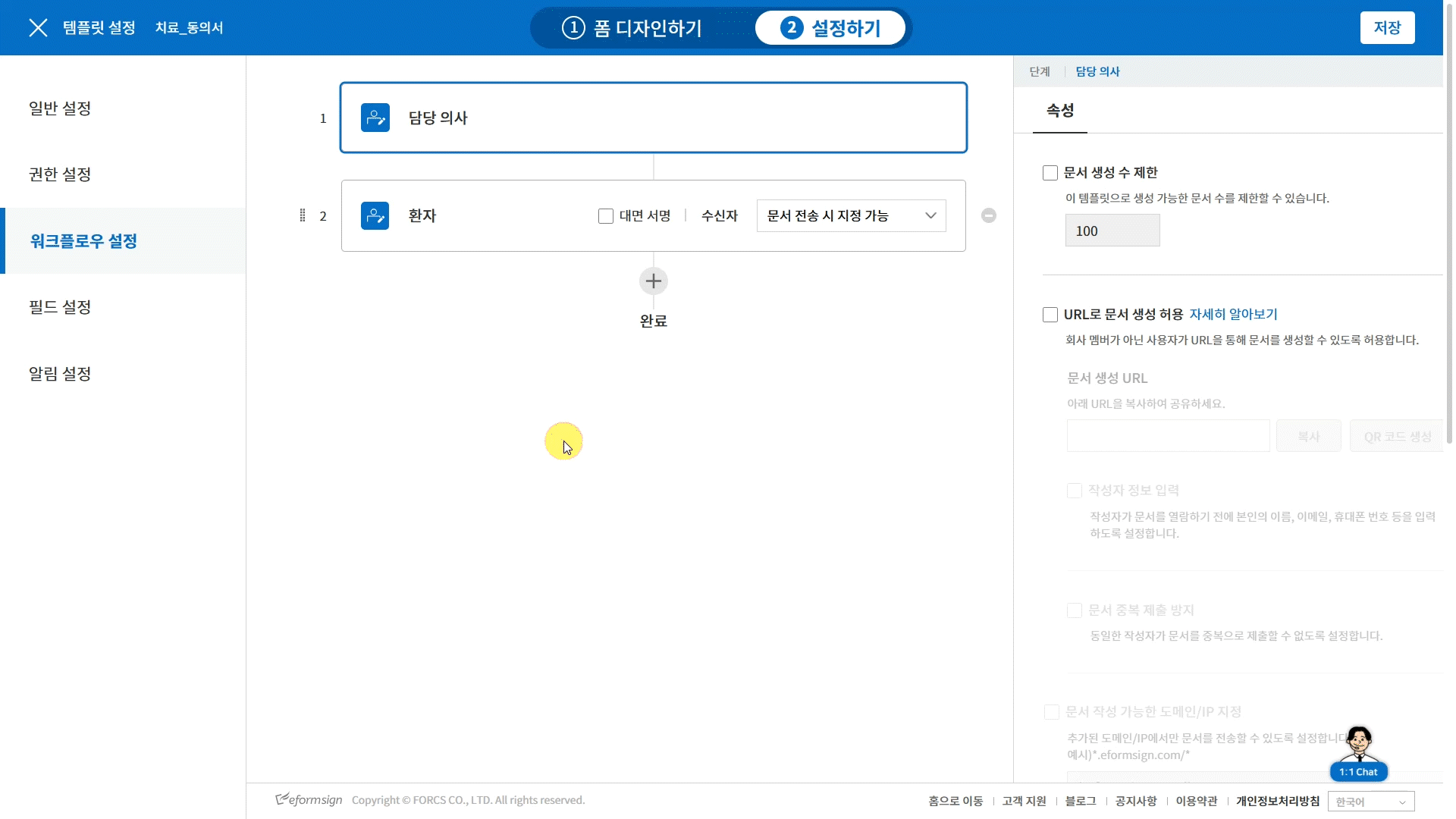
- 오른쪽 수신자별 상세 속성에서 대면 창구(태블릿 모니터 연결) 옵션을 선택합니다.
- 문서 작성 시작하기 또는 저장 버튼을 클릭하여 다음 단계로 진행합니다.
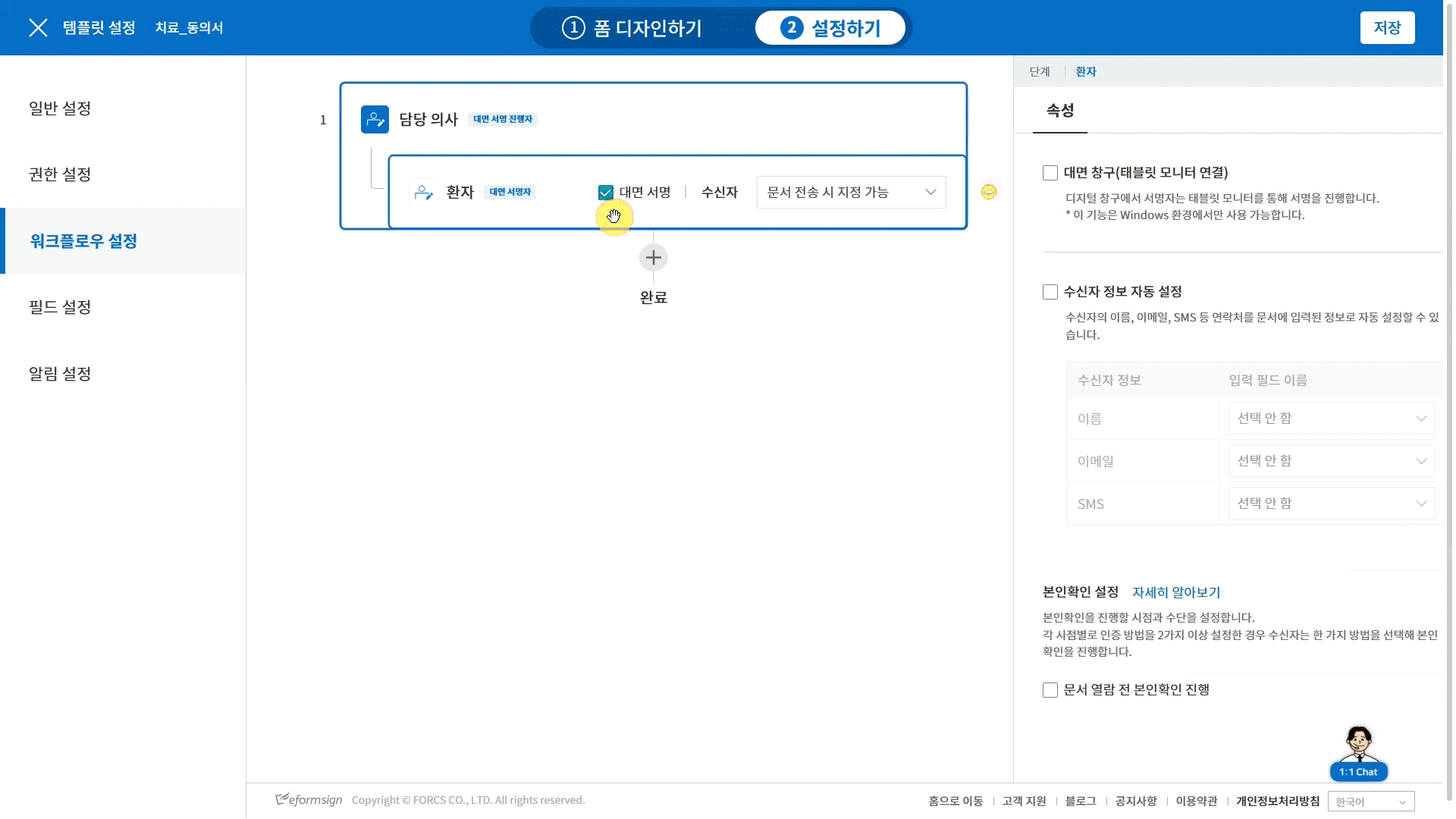
3. 태블릿 디바이스 기기 드라이버 설치
이폼사인 팀이 창구 DX 기능을 활성화한 후, 사용자의 태블릿 기기에 맞는 드라이버 설치 파일을 제공합니다.
해당 파일을 고객 상담자 PC에 설치해 주세요.
❗드라이버 설치가 완료되면, 약 5초 후 PC가 자동으로 재시작됩니다.
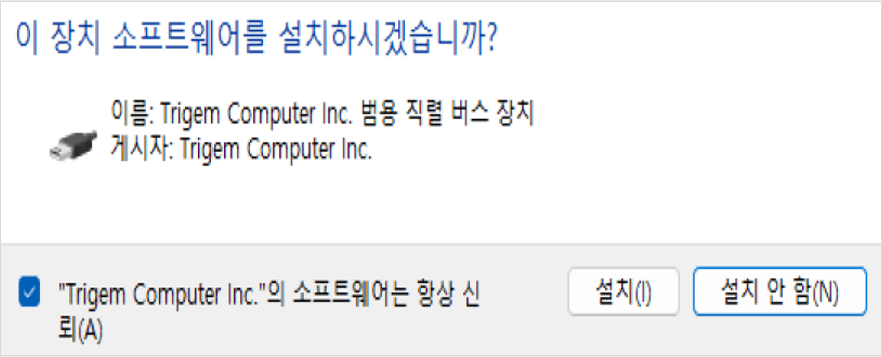
4. 디스플레이 설정
상담자 PC와 고객 태블릿 간의 화면 공유 및 터치 입력이 원활하게 동작하도록 디스플레이 설정을 진행합니다.
- 상담자 PC의 데스크톱 화면에서 마우스 오른쪽 버튼을 클릭한 후 디스플레이 설정을 열어주세요.
- 메인 모니터는 1번(주 모니터)으로, 태블릿 모니터(고객 화면)는 2번 모니터로 설정합니다.
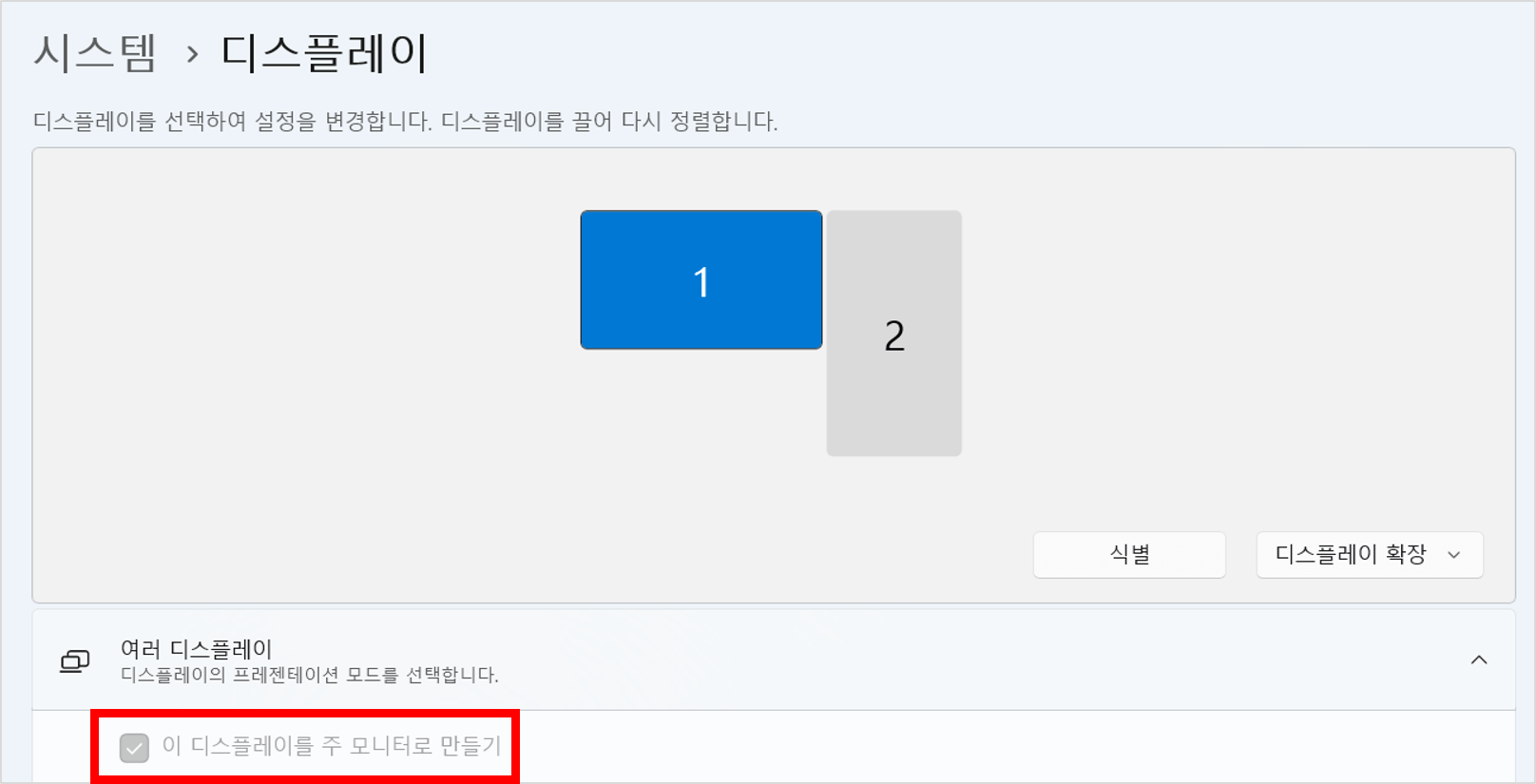
- 디스플레이 설정 화면에서 두 번째 디스플레이(2)를 선택한 후, 배율 및 레이아웃 항목에서 디스플레이 방향을 세로로 변경하여 태블릿 모니터를 세로 모드로 설정합니다.
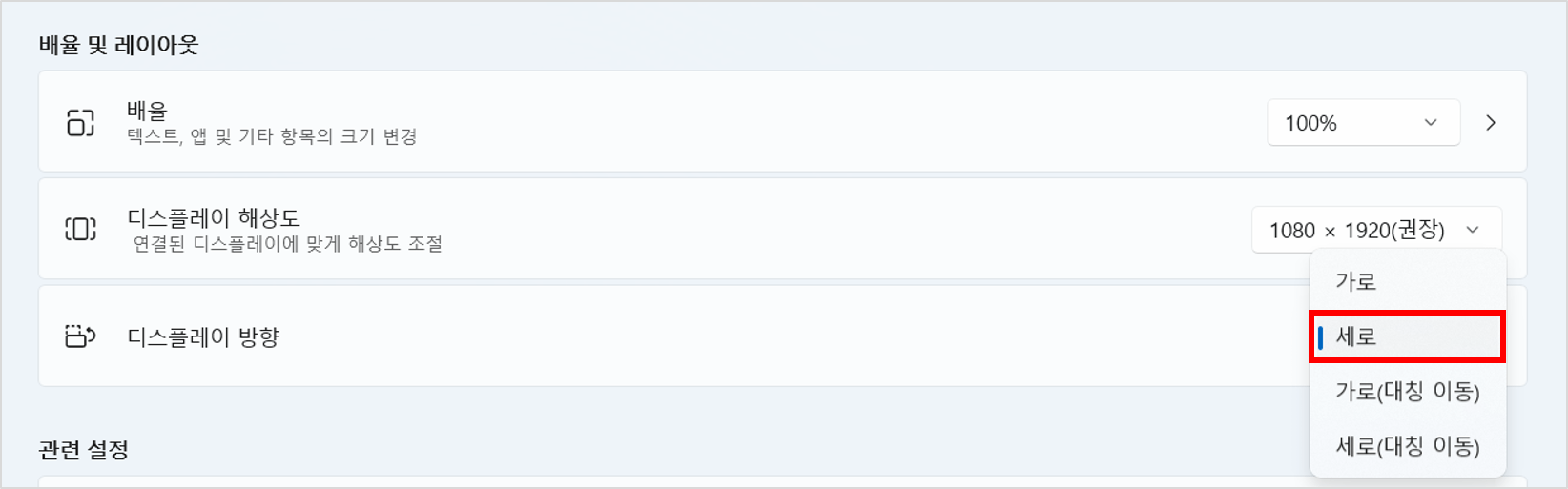
❗모니터 배치를 변경하는 경우, 디바이스 드라이버를 다시 설치해야 합니다.
5. 창구 DX 기능 프로그램 설치
상담자 PC에 창구 DX 기능 프로그램인 OZWebLauncher를 설치합니다. 이 프로그램은 실시간 화면 동기화와 대면 서명 기능을 수행하는 핵심 역할을 합니다.
- 템플릿으로 문서 작성 메뉴에서 대면 창구(태블릿 모니터 연결) 기능이 설정된 템플릿을 선택하면, 창구 DX 기능을 위한 프로그램 설치 화면이 자동으로 표시됩니다. 다운로드 버튼을 클릭해 설치 파일을 다운로드해 주세요.
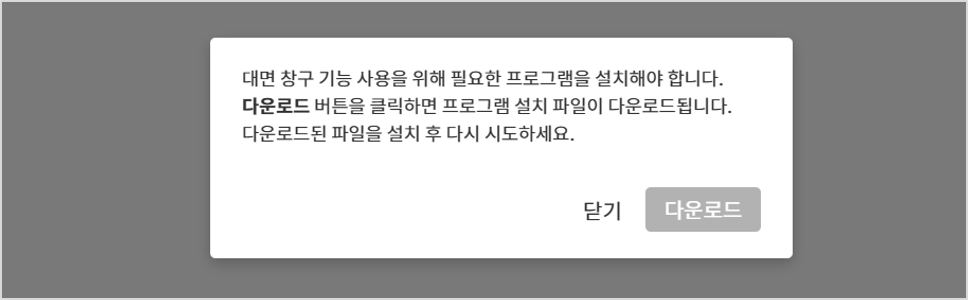
- 다운로드한 설치 파일을 실행하여 프로그램을 설치하면, 창구 DX 기능 사용을 위한 모든 설치 및 설정이 완료됩니다. 이제 창구 DX 기능을 사용할 준비가 완료되었습니다.
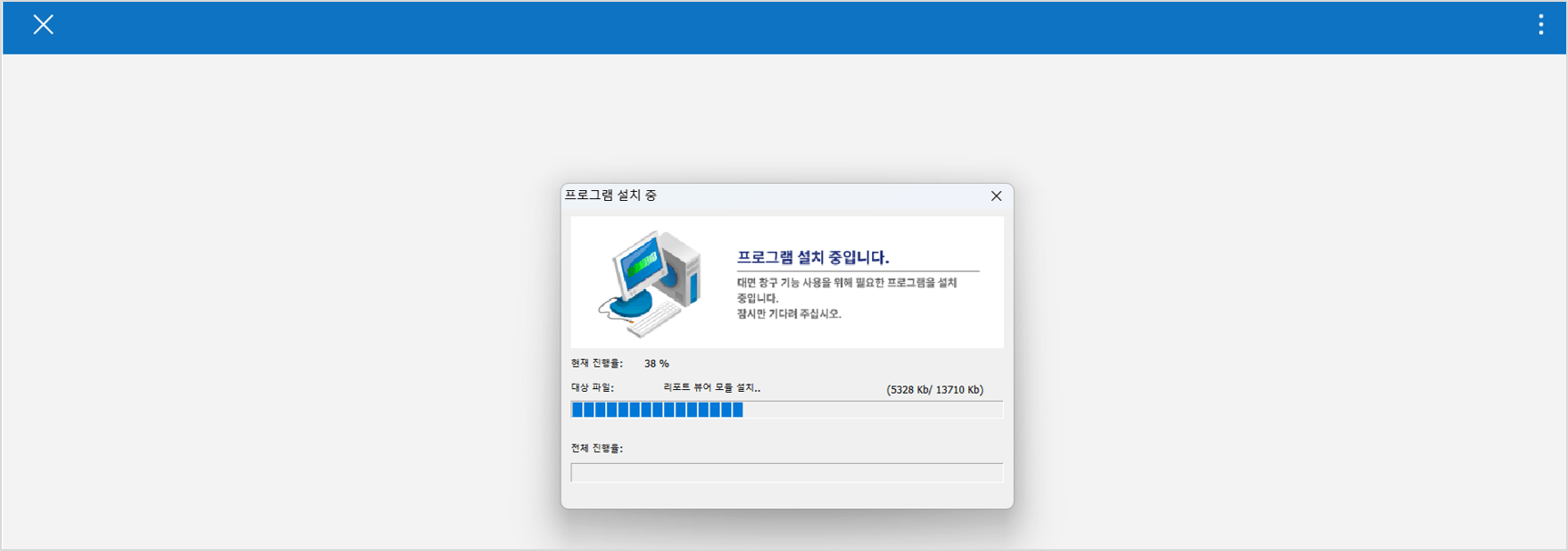
✅ 디지털 창구에서 ‘대면 서명’ 문서 진행하는 방법
1️⃣ 대면 서명 진행자가 문서를 검토하고 대면 서명자에게 안내
- 템플릿으로 문서 작성 메뉴에서 작성할 템플릿의 문서 작성 아이콘을 클릭합니다.
- 서명자 정보 팝업 창에서 대면 서명 진행자(상담자)는 대면 서명자(고객)의 정보를 입력한 후, 서명 시작하기 버튼을 클릭하여 대면 서명을 시작합니다.
- 대면 서명 진행자는 문서를 검토 및 작성한 뒤, 다음 서명자 버튼을 클릭하여 대면 서명자 입력 모드로 전환합니다.
- 대면 서명 진행자는 대면 서명자에게 작성해야 하는 부분을 안내합니다.
- 입력이 가능한 항목에 커서를 올리면 입력 시작이라는 안내 문구가 표시되며, 해당 입력 항목을 클릭하여 대면 서명자가 작성할 항목을 안내합니다.
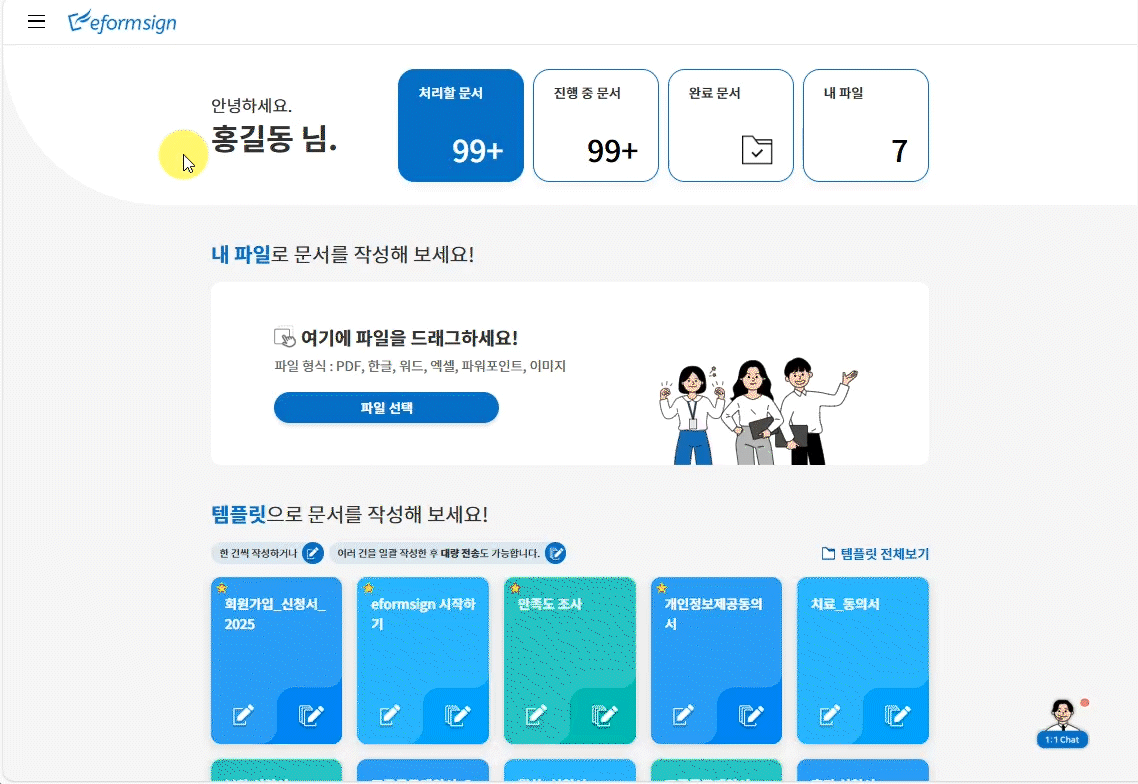
2️⃣ 대면 서명자가 문서 작성 및 제출
- 대면 서명자는 선택된 항목에 정보를 입력합니다. 화면에 표시되는 키보드 등의 입력 도구를 사용해 내용을 작성한 후, 확인 버튼을 클릭하면 입력이 완료됩니다.
- 대면 서명 진행자는 다음 항목을 클릭하여 안내를 계속 진행할 수 있습니다.
*대면 서명자는 직접 다음 또는 이전 버튼을 클릭하거나 스타일러스를 사용해 원하는 항목을 선택함으로써, 별도의 안내 없이 직접 문서를 작성할 수도 있습니다. - 모든 항목 입력이 완료되면, 대면 서명 진행자는 전송 또는 완료 버튼을 눌러 문서를 제출합니다.
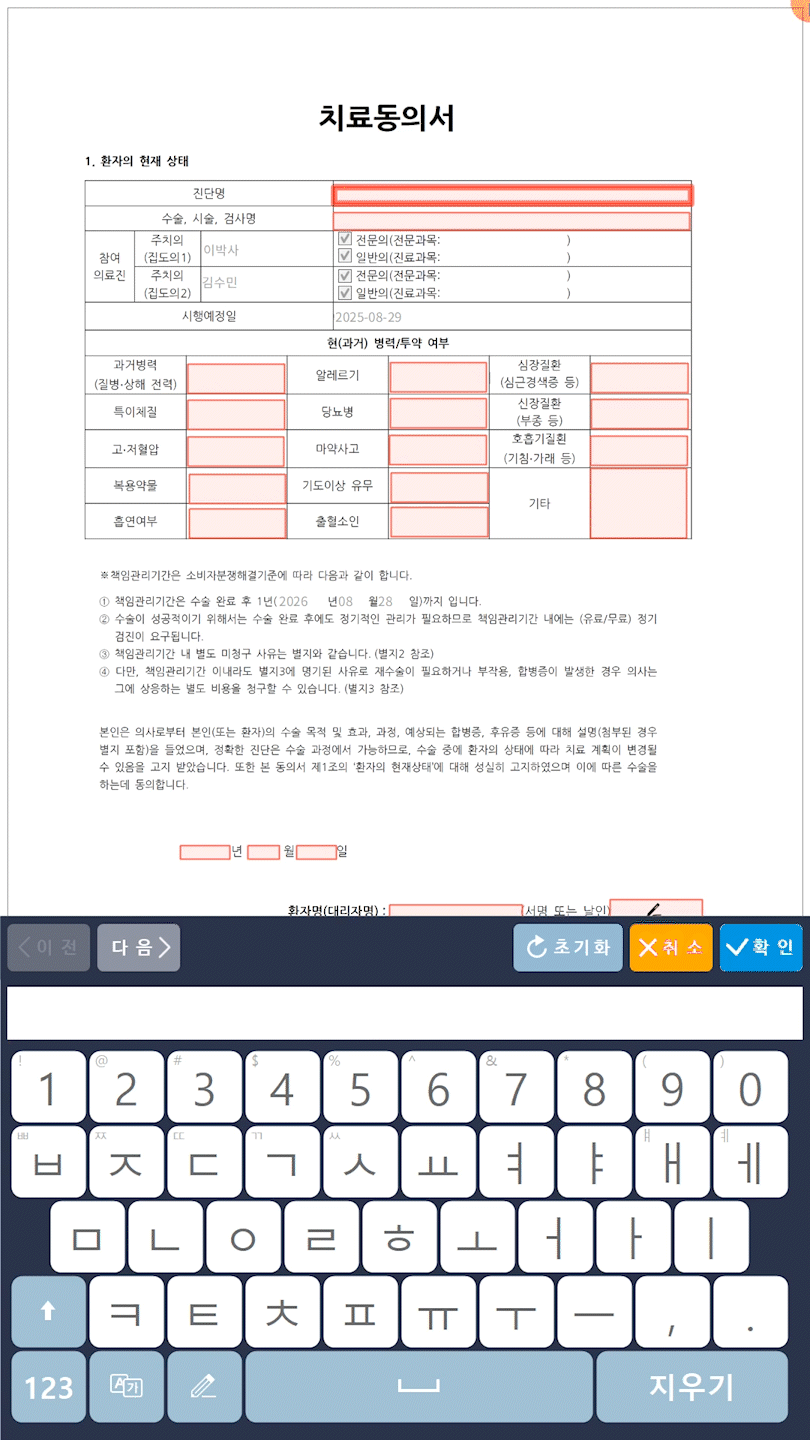
이폼사인의 창구 DX는 간단한 도입 절차와 직관적인 사용성으로, 금융권을 비롯한 다양한 산업 분야에서 창구 업무의 디지털화를 지원합니다. 실시간 화면 동기화와 종이 없는 문서 처리 환경을 통해 업무 속도와 정확성을 높이고, 고객에게 더욱 편리한 상담 경험을 제공할 수 있습니다.
창구 DX와 함께 이폼사인의 다양한 기능을 활용해 문서 업무를 더 쉽고, 더 스마트하게 시작해 보세요!
업계 최초 클라우드 보안 인증(CSAP) 획득
일 잘하는 사람들의 전자계약. 이폼사인

